来源:网络 作者:昀恒
20、把女孩副本及黑色背景图层隐藏。

21、选择女孩图层上面的纹理素材。

22、按Ctrl + Shift + I 把选区反选,然后创建曲线调整图层,把RGB通道大幅压暗,参数设置如下图,确定后创建剪切蒙版。
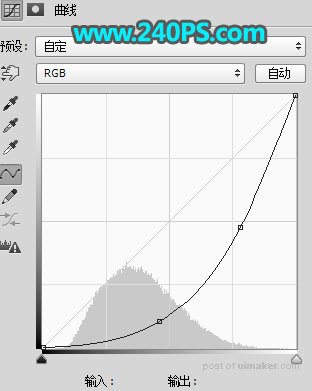

23、按Ctrl + J 把当前曲线调整图层复制一层,创建剪切蒙版后把不透明度设置为60%,如下图。

24、把女孩副本图层显示出来,移到曲线调整图层的上面,并创建剪切蒙版;按Ctrl + Shift + U 去色,再把混合模式改为“叠加”,如下图。

25、新建一个图层,创建剪切蒙版,把前景色设置为黑色,选择画笔工具,画笔不透明度设置为10%,然后把局部暗部区域涂暗一点,如下图。

26、创建亮度/对比度调整图层,增加亮度和对比度,参数设置如下图,确定后创建剪切蒙版。
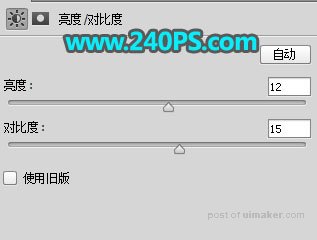

27、选择背景图层上面的纹理副本图层,用加深工具把人物左侧边缘区域加深一点,如下图。


最终效果
